Comment enregistrer, modifier, partager, supprimer et gérer des extraits de jeu sur Xbox One
La Xbox One(Xbox One) peut non seulement prendre des captures d'écran, mais elle permet également aux joueurs d'enregistrer, de partager et de gérer des extraits de jeu. Cela dit, alors que Xbox One permet des fonctions de base de manière native, l' équipe Xbox(Xbox Team) dispose d'une application dédiée - Upload Studio - pour améliorer l'expérience globale. Mais apprenons d'abord à capturer des extraits de jeu.
Comment capturer des extraits de jeu(Game Clips) sur Xbox One
- Lancez un jeu. Vous pouvez commencer à y jouer pour obtenir les meilleurs résultats.
- Lorsque vous trouvez un moment dont vous souhaitez prendre une capture d'écran, appuyez sur le bouton Xbox(Xbox Button) de votre manette.
- Appuyez sur le bouton X(X button) de votre manette et elle enregistrera 15 secondes de ce jeu.
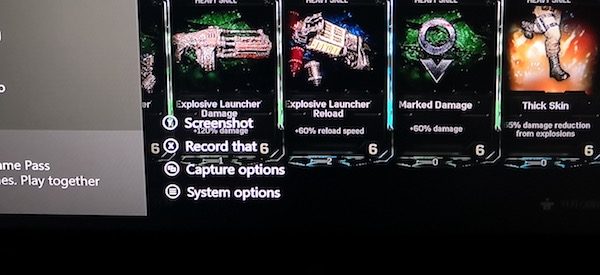
Si cela ne suffit pas, il y en a plus.
1] Augmentez la durée d'enregistrement instantané :(1] Increase Instant Recording Time:)
- Accédez à Settings > Preferences > Broadcast et capture > Capture
- Ici, vous pouvez modifier la durée de l'enregistrement par défaut de 15 secondes à 2 minutes.
- Si vous êtes réglé sur l'enregistrement vidéo 720P, vous pouvez également passer à 1080P(switch to 1080P) .
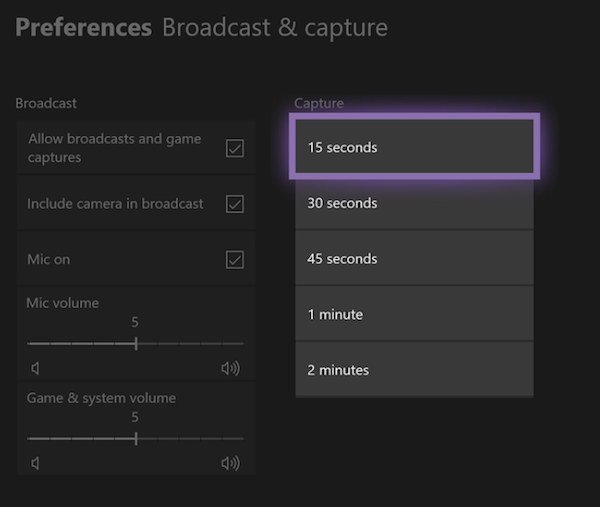
2] Enregistrez les moments précédents de GamePlay :(2] Record Previous Moments of GamePlay:)
Il est évident que vous voudriez enregistrer quelque chose d'amazon que vous venez de faire il y a quelques secondes. Pour ce faire, vous pouvez ouvrir l' option de capture(Capture Option) et sélectionner Capturer ce qui s'est passé de 15 secondes à 2 minutes. (Capture what happened from 15 sec to 2 min.)Le jeu ne s'arrêtera pas lorsque vous ferez cela, vous devrez donc peut-être réfléchir à des moments cruciaux avant de l'enregistrer.
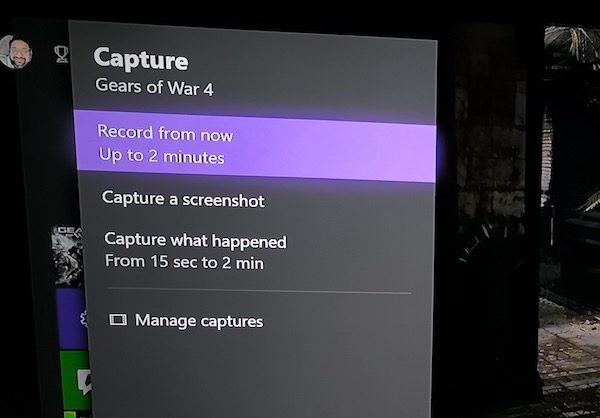
Télécharger et installer Upload Studio
L'application n'est pas installée, mais chaque fois que vous essayez de la modifier, elle vous amène au Store et vous demande de la télécharger.
- Ouvrez le Guide et, à l'aide du bouton Afficher(View Button) , ouvrez Options de capture > Gérer les captures.(Manage Captures.)
- Filtrez pour afficher uniquement les extraits de jeu.( Game Clips.)
- Sélectionnez maintenant le clip de jeu(Game Clip) que vous souhaitez modifier, puis more actions > edit
- Cela lancera Upload Studio dans le Store s'il n'est pas installé.
- Sélectionnez Jeu DVR(Game DVR) , puis sélectionnez Afficher toutes les captures(View all captures) .
- Lancez Upload Studio une fois l'installation terminée.
Upload Studio n'est pas un simple outil d'édition, je veux dire par là qu'il offre de nombreuses fonctionnalités et la possibilité de télécharger 30 minutes de clips dont vous n'avez pas vraiment besoin d'un PC dédié, sauf si vous êtes un professionnel.
Fonctionnalités de Upload Studio :(Upload Studio features:)
- Ajoutez(Add) jusqu'à 15 segments uniques, c'est-à-dire des effets.
- Si vous vous enregistrez avec Kinect , vous pouvez également vous y ajouter.
- Téléchargez(Upload Clip) des modèles de clips ainsi que plus de 140 nouveaux effets à appliquer à vos clips.
- Possibilité d'ajouter une voix off à des clips individuels ou à l'intégralité de votre vidéo.
- Ajoutez(Add) du texte, de toutes nouvelles intros, des outros, des transitions et un écran de démarrage.
Comment éditer vos extraits de jeu sur Xbox One
Ouvrez Upload Studio , puis sélectionnez Gérer les clips(Manage Clips) . Cela ouvrira le Xbox DVR où vous pourrez voir toutes vos captures. Filtrez avec Sur cette Xbox et les clips de jeu(On this Xbox and Game clips) . Naviguez jusqu'au clip que vous souhaitez modifier et sélectionnez EDIT(Select EDIT) . Il lancera Upload Studio avec ce clip de jeu.
Vous obtenez toutes les options d'édition, y compris le découpage(Trimming) et l' ajout de voix off(Add Voiceover) . Sélectionnez Trim(Select Trim) pour vous assurer que vous pouvez supprimer les éléments qui n'étaient pas nécessaires. Ici, vous devrez utiliser les manettes de la manette Xbox One pour couper les parties de gauche et de droite. (Xbox One)Vous pouvez également modifier la chronologie en vous déplaçant vers le bas et décaler toute la chronologie.
Si vous souhaitez combiner plusieurs clips, vous pouvez utiliser le bouton Plus , disponible à gauche et à droite, pour ajouter des clips en conséquence à partir du DVR . Vous pouvez cliquer sur les images suivantes pour les agrandir.
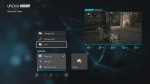
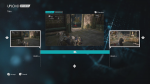
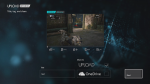
Une fois cela fait, vous pouvez le télécharger sur OneDrive en sélectionnant Terminer(Finish) . Il sera également téléchargé sur Xbox Live , et il enverra un avertissement concernant la confidentialité(Privacy) et le code de conduite Xbox Live .
En bref(Short) , tous les(All) clips téléchargés sur Xbox Live doivent suivre le code de conduite Xbox Live . S'ils ne respectent pas les directives, le clip ne sera pas montré à tous. Donc, si votre clip prend un peu de temps à s'afficher dans le flux en direct(Live) , c'est la raison.
À propos de la confidentialité et de la sécurité en ligne(About Privacy & Online Safety)
C'est toujours une bonne idée de vérifier qui peut voir vos extraits de jeu et vos captures d'écran. Accédez à Settings > Account > Privacy et sécurité en ligne. Ici, vous pouvez configurer les options suivantes :
- Qui peut voir vos vidéos en dehors du XBox Live ? Vous pouvez choisir entre Amis et Tout le monde ou le bloquer complètement.
- Choisissez(Choose) de bloquer le partage en dehors de Xbox Live .
- La même configuration peut être sélectionnée pour votre profil, diffusion en direct et Kinect ou Webcam .
Partager des extraits de jeu depuis Xbox One
- Ouvrir Gérer les captures
- Filtrer les extraits de jeu
- Sélectionnez le clip de jeu que vous souhaitez partager
- Sélectionnez l' icône de partage(Share Icon) et, à partir de là, vous pouvez partager avec le fil d' activité(Activity Feed) , le message , le club , Twitter et OneDrive .
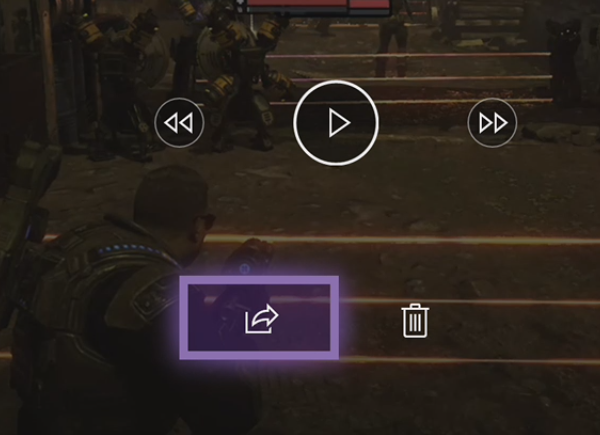
Les extraits de jeu(Game Clips) que vous avez modifiés à l'aide de Upload Studio sont instantanément téléchargés sur Xbox Live . Cependant, si vos paramètres ne le permettent pas, vous pouvez toujours revenir ici, puis le partager manuellement.
Comment supprimer des Gameclips(Gameclips) sur Xbox Live
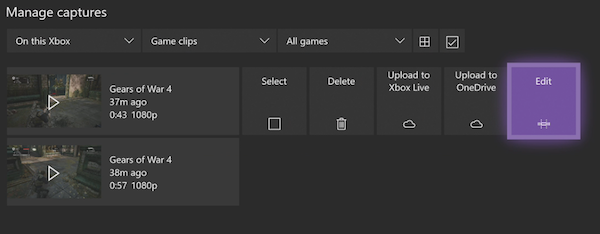
Si vous souhaitez supprimer un clip que vous avez téléchargé sur Xbox Live , accédez à Gérer les captures(Manage Captures) et assurez-vous que Xbox Live est sélectionné, puis filtrez les captures(Screenshots) d'écran . Utilisez ensuite le pare-chocs droit pour sélectionner l' option de sélection multiple(multi-select option) qui se trouve à l'extrême droite. Ici, vous pouvez sélectionner un ou plusieurs extraits de jeu à supprimer.
Cela couvre la plupart des choses dont vous aurez besoin pour éditer vos clips directement sur Xbox One . Si vous ressentez le besoin d'un montage professionnel, c'est une bonne idée d'utiliser un lecteur externe et de tout sauvegarder là-bas. Cependant, vous devrez apprécier le type de fonctionnalités que vous obtenez de Upload Studio , qui en aide tant.
Lire ensuite(Read next) : Comment éditer et partager des extraits de jeu avec Game DVR dans l'application Xbox sur Windows 10.
Related posts
Comment annuler Xbox Game Pass subscription sur Xbox One
Comment configurer Xbox One pour votre enfant
Comment configurer le partage Twitter sur Xbox One
Fix UPnP Erreur non réussie sur Xbox One
10 meilleurs jeux de combat pour Xbox One
Comment réparer les erreurs Xbox One startup ou E error CODES
Stream Xbox One Jeux à Windows 10 PC avec Oculus Rift
Meilleur Graphics et Visual Settings pour Xbox One
Comment réinitialiser les paramètres Xbox One à Factory Default
Comment utiliser Ne pas Disturb mode et Thèmes programmés sur Xbox One
Comment créer un Xbox Avatar sur Xbox One avec Xbox Avatar Editor
Comment 08166292 sur Xbox One
Comment suivre les réalisations sur Xbox One pour tout jeu
Comment activer Dolby Vision sur Xbox One
Comment mettre à jour Xbox One controller sur Windows 10 PC
Comment utiliser Party Chat sur Xbox One, Windows, Android et IOS
Meilleur background music apps pour jouer audio sur Xbox One
10 meilleures horreur Games pour Xbox 360 et Xbox One
Non Audio or Sound Lors de la lecture de jeux sur Xbox One
Comment attribuer un compte à un Xbox One wireless controller
